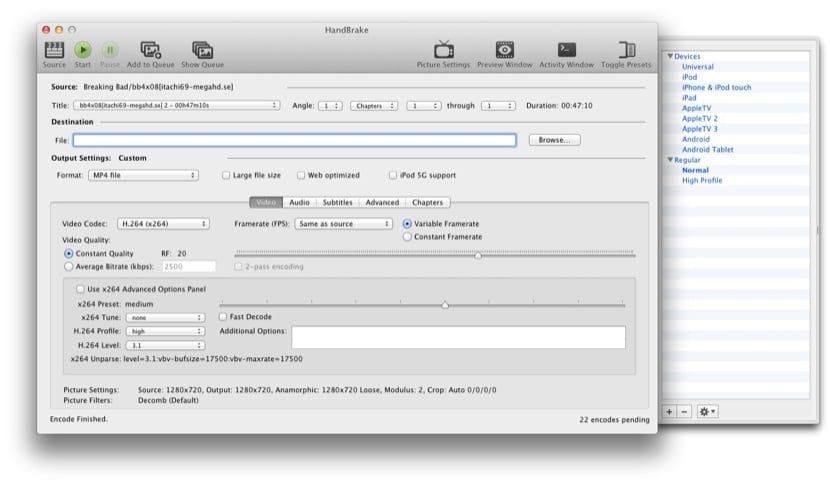
В Mac App Store можем да намерим стотици видео конвертори и извън него също, но лично аз никога не съм намерил такъв, с който да съм се чувствал толкова комфортно, колкото с HandBrake. Вярно е, че не е подходящ за всяка публика, но след като го овладеете, струва си да знаете тайните му, тъй като е много бърз, много ефективен и най-вече безплатен.
Множество файлове
Управлението на файл в HandBrake не е сложно, особено ако ние използваме предварителните настройки, Но това, което много потребители не знаят, е как да управляват голям брой файлове, като например серия, например. Да приемем, че го имахме в AVI и искаме да го конвертираме в MP4, но всичко, което можем да измислим, е да отидем файл по файл, добавяйки се към опашката HandBrake, за да оставим Mac да работи максимално през нощта в кодирането. Това е законно, но има по-добър начин, той е малко скрит.
Стъпките, които трябва да следвате за управление на голям брой файлове в HandBrake са тези:
- Натиснете бутона "Source", но вместо да изберете файл, изберете папката, която съдържа файловете. Препоръчително е да изтриете всичко останало.
- Редактирайте видео параметрите, които искате да приложите към всички файлове. Настройте добре звука (особено ако видеоклиповете ви съдържат няколко езика, за да оставите този, който искате), субтитри, аспект ...
- Ключът: в лентата с менюта щракнете върху Файл> "Добавяне на всички заглавия в опашката". Това ще постави на опашка всички файлове, без да ги изпраща един по един.
- Натиснете "Старт", за да стартирате процеса.
опитах много конвертори, но нито една толкова бърза като HandBrake благодарение на отличната си оптимизация. Поне на моя Mac mini i7 преобразуванията вървят с повече от прилична скорост.
Връзка - Ръчна спирачка
Повече информация - Ръчната спирачка достига версия 0.9.4
много добри данни! идва от филм! Благодаря ти!!!!
Опитах го, но променя името на заглавията, мисля, че помня, че започва да поставя -1, -2, когато трябва да ви остави същите имена, когато го прави едно по едно, няма проблем, тъй като ако оставя ви същото име.
минахте, благодаря ви много. остава само тази програма да настрои пощенската кутия за широки екрани.